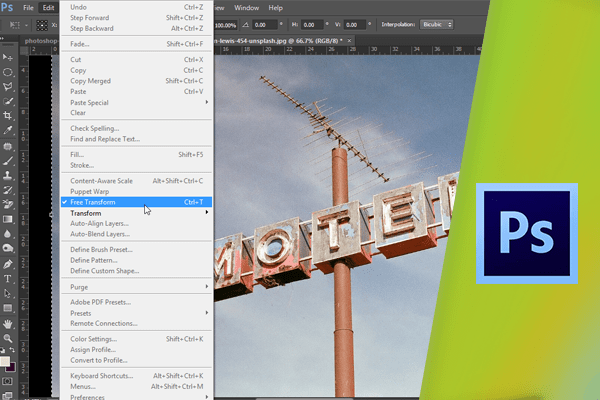استفاده از Free Transform
هنگامي كه تصويري را Crop ميكنيد در واقع يك محوطه Canvas براي فايل تعيين كرده و تنظيماتي را بر روي آن اعمال مينماييد در اينصورت اندازه و ابعاد كلي فايل تغيير خواهد كرد همين تغييرات در صورت تعيين اندازه تصوير در كادرهاي محاورهاي اتفاق ميافتد گاهي ممكن است قصد داشتهباشيد مقياس قسمتي از Document را تغيير داده يا تغير شكلي را در قسمتي از Document ايجاد نماييد بعضي اوقات مانند نمونه پيش رو محتوا در يك لايه قرار دارد كه ميتوان آن را غيرفعال كرد.
 قصد داريم ميزان چرخش اين تصوير را تغيير دهيم لايه مربوط به اين تصوير Jump نام دارد.
قصد داريم ميزان چرخش اين تصوير را تغيير دهيم لايه مربوط به اين تصوير Jump نام دارد.
 از منوي Edit گزينه Free transform را برگزينيد.
از منوي Edit گزينه Free transform را برگزينيد.
 به اين ترتيب كادري در اطراف تصوير قرار ميگيرد.
به اين ترتيب كادري در اطراف تصوير قرار ميگيرد.
 همانطور كه در بخشهاي قبل گفتهشد كليد ميانبر اين ويژگي Ctlr+T ميباشد با كليك و درگ هريك از دستگيرههاي كادر اطراف تصوير ميتوانيد ابعاد آن را تغيير دهيد.
همانطور كه در بخشهاي قبل گفتهشد كليد ميانبر اين ويژگي Ctlr+T ميباشد با كليك و درگ هريك از دستگيرههاي كادر اطراف تصوير ميتوانيد ابعاد آن را تغيير دهيد.
 با فشردن كليدهاي Ctrl+Z نيز آخرين تغيير انجام شده بازگرداني ميشود براي اينكه تغيير مقياس طول و عرض متناسب با يكديگر صورت بگيرد بايد پيش از درگ كردن كليد Shift را فشرده نگهداريد.
با فشردن كليدهاي Ctrl+Z نيز آخرين تغيير انجام شده بازگرداني ميشود براي اينكه تغيير مقياس طول و عرض متناسب با يكديگر صورت بگيرد بايد پيش از درگ كردن كليد Shift را فشرده نگهداريد.
 با كليك و درگ تصوير ميتوانيد آن را جابهجا كنيد.
با كليك و درگ تصوير ميتوانيد آن را جابهجا كنيد.
 در صورتي كه نشانگر ماوس را بيرون از كادر قرار دهيد شكل نشانگر تغيير كرده و بصورت يك فلش دوسر نيمدايره در ميآيد.
در صورتي كه نشانگر ماوس را بيرون از كادر قرار دهيد شكل نشانگر تغيير كرده و بصورت يك فلش دوسر نيمدايره در ميآيد.
 به اين ترتيب با كليك و درگ ميتوانيد تصوير را بچرخانيد.
به اين ترتيب با كليك و درگ ميتوانيد تصوير را بچرخانيد.
 اين چرخش بصورت پيشفرض حول محور مركزي تصوير صورت ميگيرد با قرار دادن نشانگر ماوس روي اين نقطه يك علامت كنار آن ايجاد ميشود.
اين چرخش بصورت پيشفرض حول محور مركزي تصوير صورت ميگيرد با قرار دادن نشانگر ماوس روي اين نقطه يك علامت كنار آن ايجاد ميشود.
 امكان تغيير مكان اين نقطه وجود دارد در اين صورت اگر تصوير را بچرخانيد تصوير به مركزيت نقطه جديد ميچرخد .
امكان تغيير مكان اين نقطه وجود دارد در اين صورت اگر تصوير را بچرخانيد تصوير به مركزيت نقطه جديد ميچرخد .
 در صورتي كه آن را به نقطه مركزي نزديك كنيد بصورت خودكار نقطه دقيق را يافته و در آن قسمت قرار ميگيرد.
در صورتي كه آن را به نقطه مركزي نزديك كنيد بصورت خودكار نقطه دقيق را يافته و در آن قسمت قرار ميگيرد.
 يكي ديگر از تنظيمات جالب اين است كه ميتوان تصوير را بصورت Perspective چرخاند براي انجام اين كار كليد Ctrl را فشرده و روي يكي از نقاط كنترل گوشه تصوير كليك كرده و درگ نماييد.
يكي ديگر از تنظيمات جالب اين است كه ميتوان تصوير را بصورت Perspective چرخاند براي انجام اين كار كليد Ctrl را فشرده و روي يكي از نقاط كنترل گوشه تصوير كليك كرده و درگ نماييد.
 براي ديدن ساير حالتهاي موجود براي تصوير روي آن راست كليك نماييد در منوي باز شده ميتوان حالتهاي مختلف مانند Scale،Rotate،Skew ، Distort ،Perspective و Wrap را مشاهده نماييد.
براي ديدن ساير حالتهاي موجود براي تصوير روي آن راست كليك نماييد در منوي باز شده ميتوان حالتهاي مختلف مانند Scale،Rotate،Skew ، Distort ،Perspective و Wrap را مشاهده نماييد.
 در پايين اين گزينهها تنظيمات ديگري قرار دارد براي مثال با انتخاب گزينه Flip horizontal تصوير از حالت افقي وارونه ميشود.
در پايين اين گزينهها تنظيمات ديگري قرار دارد براي مثال با انتخاب گزينه Flip horizontal تصوير از حالت افقي وارونه ميشود.

 براي تعيين مقياس يا چرخش به صورت عددي مثل يك مقدار يا يك درجه خاص ميتوانيد از فيلدهايي كه در نوار Option قرار گرفته استفاده كنيد.
براي تعيين مقياس يا چرخش به صورت عددي مثل يك مقدار يا يك درجه خاص ميتوانيد از فيلدهايي كه در نوار Option قرار گرفته استفاده كنيد.
 براي مثال براي تعيين مقياس عرض تصوير در حد ۵۰درصد روي W در نوار Option كليك كنيد در اينصورت مقدار فيلد مربوطه هايلايت ميشود.
براي مثال براي تعيين مقياس عرض تصوير در حد ۵۰درصد روي W در نوار Option كليك كنيد در اينصورت مقدار فيلد مربوطه هايلايت ميشود.
 در اين فيلد عدد ۵۰ را تايپ نماييد بصورت پيشفرض آيكن لينك مربوط به طول و عرض فعال نميگردد با كليك بر روي اين آيكن فيلد H نيز مانند فيلد W تغيير ميكند.
در اين فيلد عدد ۵۰ را تايپ نماييد بصورت پيشفرض آيكن لينك مربوط به طول و عرض فعال نميگردد با كليك بر روي اين آيكن فيلد H نيز مانند فيلد W تغيير ميكند.

 به اين ترتيب تغيير نمييابد مجددا روي عكس راست كليك نموده و گزينه Flip vertical را برگزينيد.
به اين ترتيب تغيير نمييابد مجددا روي عكس راست كليك نموده و گزينه Flip vertical را برگزينيد.
 ميتوانيد چندنوع تغيير را در تصوير اعمال نماييد پس از انتخاب تنظيمات مورد نظر كليد Enter را بفشاريد در اينصورت تمام تنظيمات بر روي آن اعمال خواهدشد.
ميتوانيد چندنوع تغيير را در تصوير اعمال نماييد پس از انتخاب تنظيمات مورد نظر كليد Enter را بفشاريد در اينصورت تمام تنظيمات بر روي آن اعمال خواهدشد.

دست اندرکاران: آتنا میرزایی، فائزه نیکپور، فرهاد رمضانی